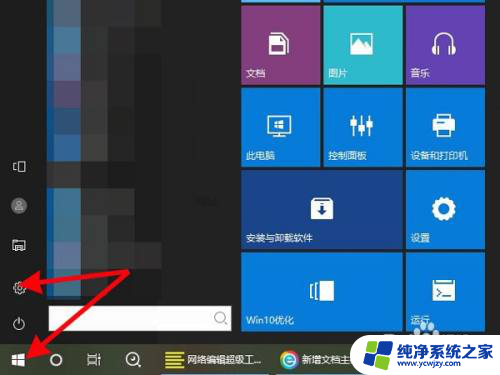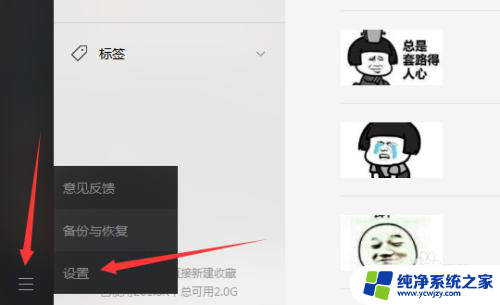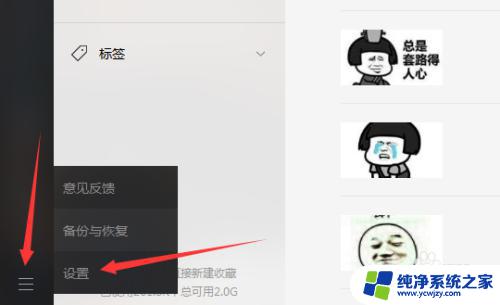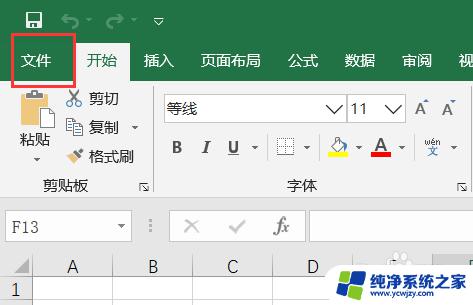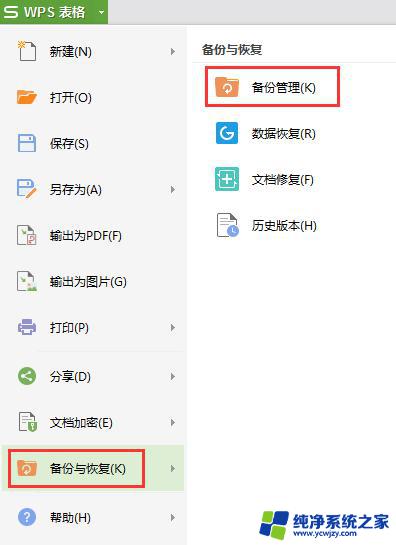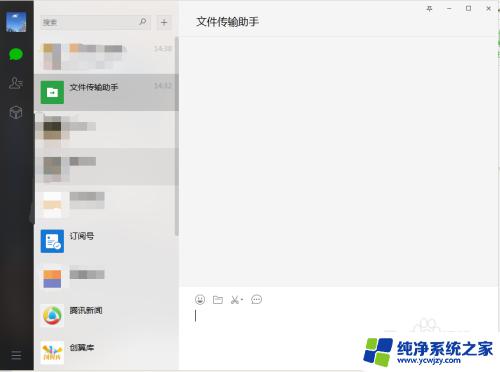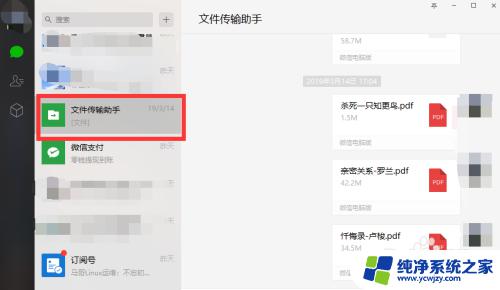电脑存东西是存到哪个盘 如何找到电脑上文件夹的实际存储路径
更新时间:2023-10-28 16:53:00作者:yang
电脑存东西是存到哪个盘,在现代社会中电脑已经成为我们生活中不可或缺的工具之一,而在使用电脑的过程中,我们经常会遇到需要存储文件的情况。电脑存东西到底是存储在哪个盘呢?如何找到电脑上文件夹的实际存储路径?这是许多电脑使用者常常困惑的问题。在本文中我们将详细探讨这些问题,并为大家提供一些解决方案。无论是新手还是老手,相信通过学习这些内容,我们都能更好地管理电脑中的文件,提高工作效率。
步骤如下:
1.首先先打开电脑界面,然后找到桌面上面的一个文件夹。

2.然后在这文件夹上面右键单击,然后在出现的界面中。然后选择“属性”选项。
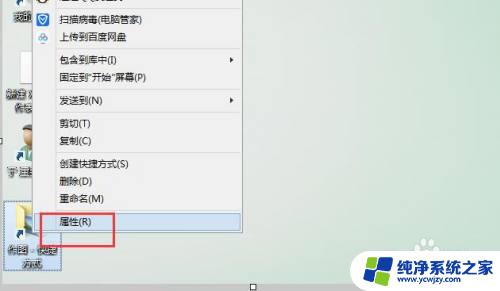
3.然后在出现的“属性”的对话框,然后点击“打开文件位置”按钮。
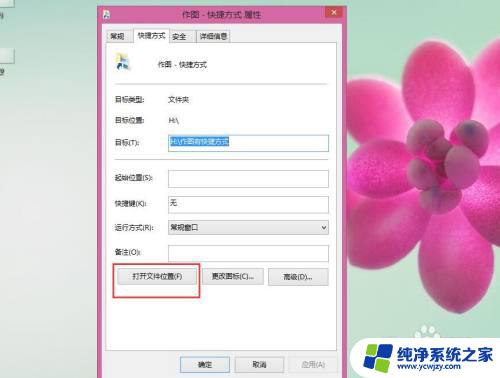
4.此时在打开的界面中,就可以看到这个文件夹的保存位置了。
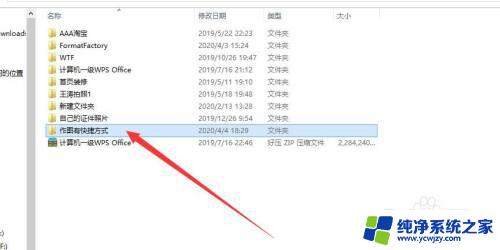
以上是电脑存储数据的位置的全部内容,如果您遇到此问题,您可以按照以上步骤解决,希望这能对您有所帮助。